Hva gjør jeg hvis jeg mister Apple TV Siri Remote?
Den største feilen Apple TV Siri Remote deler med andre fjernkontroller er at den kan gå tapt eller skades. Det betyr imidlertid ikke at du ikke kan bruke Apple TV før du finner den eller kjøper en ny. Hvis du så på alle de vanlige stedene etter den manglende fjernkontrollen, er det flere måter å bruke en Apple TV uten Siri-fjernkontrollen.
Måter å kontrollere en Apple TV uten en fjernkontroll
Hvis du har skadet fjernkontrollen eller er overbevist om at du aldri vil finne den, kjøp en ny Siri-fjernkontroll. I mellomtiden har du muligheter for å kontrollere din Apple TV.
- Bruk Remote-appen på en iPad, iPhone eller Apple Watch.
- Omprogrammer en eldre fjernkontroll eller universalfjernkontroll.
- Bruk en Apple TV 3-fjernkontroll.
- Bruk en spillkontroller.
- Bruk et Bluetooth-tastatur.
Bruk Remote App
Hvis du har en iPhone, iPad eller iPod Touch, bruk den gratis Remote-appen. Så lenge begge enhetene er på samme Wi-Fi-nettverk, kan du bruke appen til å kontrollere Apple TV.
Last ned Remote-appen fra App Store til iOS-enheten din.
Trykk på appen for å starte den, og trykk deretter på Apple TV ikonet på skjermen for å slå på Apple TV. Hvis du ikke ser Apple TV-ikonet, må du kontrollere at du bruker samme nettverk på begge enhetene.
-
Par din iPhone med Apple TV ved å skrive inn koden som vises på Apple TV i området som er angitt for den i appen. Dette er bare nødvendig første gang du bruker Remote-appen. Du vil se et varsel om at du kan kontrollere Apple TV ved å bruke Remote i kontrollsenteret, i tillegg til å kontrollere den direkte fra appen.
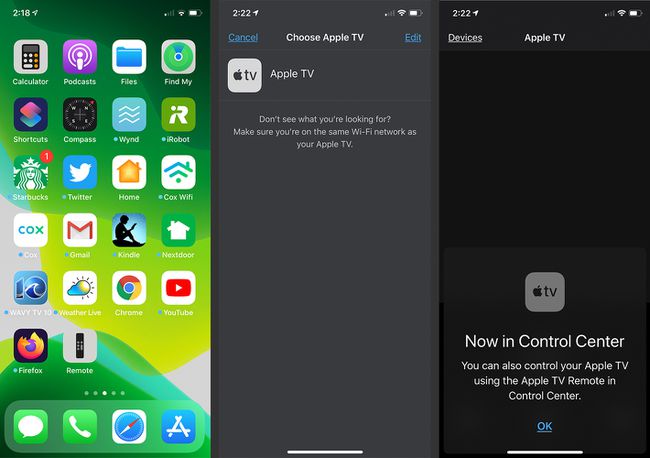
Sveip fra side til side og opp og ned på den øvre halvdelen av iOS-appskjermen for å velge elementer på Apple TV-skjermen. Knappene nederst tilsvarer knapper på fjernkontrollen og inkluderer en mikrofon som du kan bruke til å få Siri til å kontrollere Apple TV eller utføre søk.
Trykk på Detaljer øverst på skjermen for å se en visuell representasjon av det som spilles av på Apple TV.
-
Trykk på skjerm ikonet nederst i midten av appen mens du er i Detaljer visning for å åpne Lyd og undertekster skjerm, der du kan velge ønsket språk og slå teksting på eller av. Trykk på Ferdig for å lagre innstillingene dine.
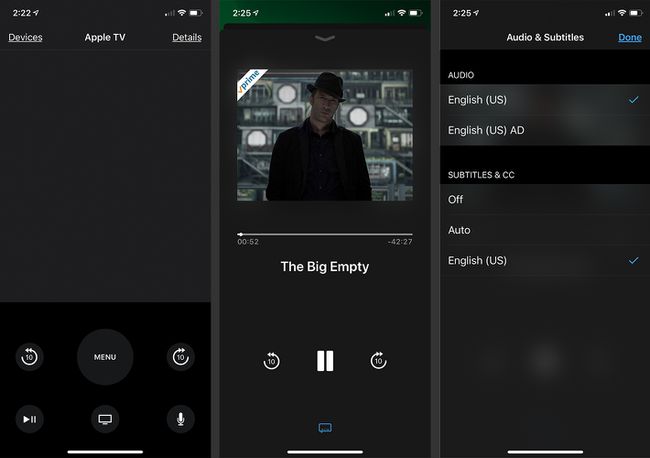
Du kan også bruke en Apple Watch som en Apple TV-kontroller. Sveip rundt klokkeskjermen for å navigere på Apple TV-skjermen, og spill av og pause innhold. Klokkeappen støtter imidlertid ikke Siri.
Bruk en annen TV eller DVD-fjernkontroll
Bortsett fra tapet av Siri og berøringsfølsomhet, en ulempe med å bruke en annen TV- eller DVD-fjernkontroll for å kontrollere Apple TV er at du må sette den opp før tapet finner sted. Gitt at alle mister fjernkontrollen fra tid til annen, kan det være fornuftig å planlegge nå for et slikt arrangement og programmere en gammel fjernkontroll før det går galt.
For å sette opp en gammel TV- eller DVD-fjernkontroll, på Apple TV
Gå til Innstillinger > Generell > Fjernkontroller og enheter > Lær fjernkontrollpå Apple TV. Trykk deretter på Start knapp. Du blir ledet gjennom prosessen med å sette opp den eldre fjernkontrollen. Ikke glem å velge en ubrukt enhetsinnstilling før du starter.
Apple TV-en ber deg om å tilordne seks knapper for å kontrollere TV-en: Opp, Ned, Venstre, Høyre, Velg og Meny.
Gi fjernkontrollen et navn. Nå kan du også kartlegge tilleggskontroller som spole fremover og bakover.
Bruk en eldre Apple TV Remote
Hvis du eier en, bruk en eldre sølvgrå Apple Remote for å kontrollere Apple TV 4. Apple TV-boksen inkluderer en infrarød sensor som fungerer med den gamle Apple TV-fjernkontrollen. For å pare Apple Remote med Apple TV, gå til Innstillinger > Generell > Fjernkontrollerog klikk på den sølvgrå fjernkontrollen du vil bruke Par fjernkontroll. Du vil se et lite fremdriftsikon i øvre høyre hjørne av skjermen.
Bruk spillkontrolleren
Hvis du spiller spill på Apple TV, kan du eie en spillkontroller; det er den beste måten å låse opp spill på plattformen.
For å koble til en tredjeparts spillkontroller, må du bruke Bluetooth 4.1:
Slå på kontrolleren.
Trykk og hold inne blåtann knappen på kontrolleren.
Åpen Innstillinger > Fjernkontroller og enheter > blåtannpå Apple TV. Spillkontrolleren skal vises i listen.
Klikk på kontrolleren for å pare de to enhetene.
Bruk et Bluetooth-tastatur
Du kan bruke samme sammenkoblingssekvens som du bruker med spillkontrolleren til koble til et Bluetooth-tastatur til Apple TV. Etter at du har opprettet en kobling mellom de to enhetene, kan du navigere i Apple TV-menyene, sette på pause og starte avspillingen på nytt, og bla mellom apper og sider ved hjelp av tastaturet. Du vil ikke ha tilgang til Siri, men å skrive på et ekte tastatur er enklere enn å skrive på det virtuelle tastaturet på skjermen.
Sett opp en ny Siri-fjernkontroll
Til slutt må du bite i det kjedelige og investere i en erstatning Siri Remote. Når den kommer, skal den automatisk pares med Apple TV. Hvis batteriet dør eller du trenger å pare en ny fjernkontroll, klikker du på en knapp på den nye Siri Remote. Du bør se en dialogboks i øvre høyre hjørne av skjermen. Den forteller deg en av to ting:
- Fjernkontroll paret: Du skal kunne bruke den nye fjernkontrollen med en gang.
- Sammenkoblingsfjernkontroll: Du kan bli bedt om å bringe Siri Remote nærmere Apple TV for sammenkobling for å fortsette.
Hvis ingen av disse vises, koble den nye Siri-fjernkontrollen til strøm i en time og prøv igjen. Hvis det ikke fungerer, trykker du samtidig på Meny og Volum opp knappene på fjernkontrollen i tre sekunder. Denne handlingen tilbakestiller den og returnerer den til sammenkoblingsmodus.
